对于复杂的画面或过程,将对象分层是控制特殊对象的一个非常有效的方法。在开发大画面时,最有可能用到分层功能,以方便操作员区分画面的详细部位。通过在画面中对对象分配一个或多个层,以确定画面中哪个对象对操作员是可视的。更进一步的说,分层也是一种很有效的安全功能,利用此功能,关闭某一层后,一些特定的对象将不会被操作员打开。
通过“工具”工具栏中的“设置层”和“显示层”按钮(经典视图),或通过“格式”选项卡上“画面”组的“层”列表(Ribbon 视图),可以进行分层。而“显示层”则相反,是分配给整幅画面的,并决定在画面中应显示哪些层。而“显示层”则相反,是分配给整幅画面的,并决定在画面中应显示哪些层。
下图显示了画面中的两个对象,Oval1和Rect1。
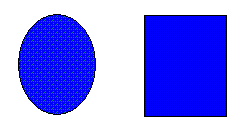
下一步,给对象分配如下层:
- 给Oval1分配第1层。
- 给Rect1分配第2层。
然后,显示图层设置为 1。再下一步,成组这两个对象,并分配层如下:

再下一步,成组这两个对象,并分配层如下:
- 给Oval1分配第1层。
- 给Rect1分配第2层。
- 给Group1分配第1层。
然后,显示图层设置为 1。此时将显示分组对象,包括其成员对象之一(即椭圆)。
可以通过“高级动画”对话框的“杂项”标签或通过VBA脚本动画LayerName属性,来控制画面的层。除了上面引用的例子,也可以在运行环境中执行图层功能。完成对象的层以后,对象在运行环境中将按照层来显示。
无论在编辑或运行环境下,屏幕中的显示都是由Visible属性决定。因此,只有在该属性为True时,分配层的对象才能被显示。例如:如果某个对象的Visible属性为True,仍不能在屏幕上显示,这有可能是因为此对象的层并不在该显示层中(LayerName属性优先于Visible属性)。
使用“可视专家”为Visible属性设置条件。
该专家为属性分配一数据源或包含条件值和关系操作符的表达式。要使用可视专家,请单击专家工具栏中的“可视专家”按钮(经典视图),或从“工具”选项卡的“动画”组中访问“可视专家”(Ribbon 视图)。或者,如果启用了“工具箱”,单击“工具箱”中的“报警一览”按钮。或者,如果启用了“工具箱”,单击“工具箱”中的“报警一览”按钮。单击“专家”的“帮助”按钮,可获得关于此专家的帮助。
通过VBA设置层属性
当通过VBA设置层属性时,每层是与比特位相关的数字联系在一起的。在下面的等式中,n 是需要显示的层号:
picture.displaylayer = 2n-1
例如,如果要显示图层 3,picture.displaylayer 应等于 23-1,即简化为 22 等于 4。因此,您将使用以下 VBA 代码:
picture.displaylayer = 4
如果要显示图层 4,picture.displaylayer 应等于 24-1,即简化为 23 等于 8。因此,您将使用以下 VBA 代码:
picture.displaylayer = 8
相关信息
如何做...
让 iFIX 帮助您提高效率,降低成本。

